Gerenciar Estagio
A Gerencia de Estágio tem por finalidade apresentar algumas informações, opções pertinentes a um Estágio que esteja em atividade ou que foi encerrado/cancelado. Esta funcionalidade está disponível em todos os Perfis que tenham acesso ao Módulo de Estágio.
Para acessar essa página o Usuário deverá seguir os seguintes passos:
Discentes
Módulos > Portal do Discente > Menu Estágio > Gerenciar Estágios
Docentes
Módulos > Portal do Docente > Menu Ensino > Estágio > Gerenciar Estágios
Coordenador de Estágio
Módulos > Portal Coord Graduação> Menu Estágio > Gerenciar Estagiários
Gestor de Convênios
Módulos > Convênios de Estágio > Guia Geral > Oferta de Estágio > Gerenciar Estagiários
Preceptor de Estágio
Módulos > Portal do Concedente de Estágio > Guia Geral > Oferta de Estágio > Gerenciar Estagiários
Passo 1
- Com exceção do Discente, os demais Usuários deverão primeiramente buscar um estágio para gerenciá-lo. A seguinte tela será exibida, de acordo com as informações preenchidas no filtro de busca:
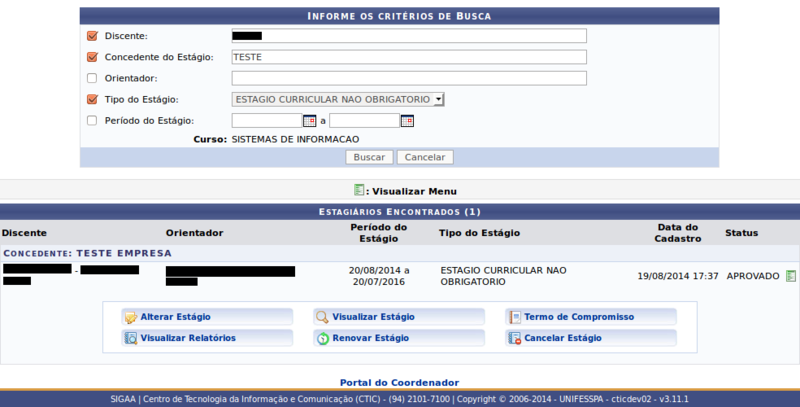
O Usuário deverá clicar na opção “Visualizar Menu”, para ter acesso as opções pertinentes ao estágio selecionado.
Passo 2
- Ao clicar na opção “Visualizar Estágio”, a seguinte página será exibida:

Nesta página são exibidas as informações do Estágio (Concedente, Discente, Orientador, Seguradora).
O Usuário deverá clicar na opção “<< Voltar” para retornar a página anterior (Figura 1).
Passo 3
- A opção “Termo de Compromisso” (Figura 1) apresenta uma nova página contendo um Documento que se refere ao Termo estabelecido entre o Concedente, Discente e a Instituição.
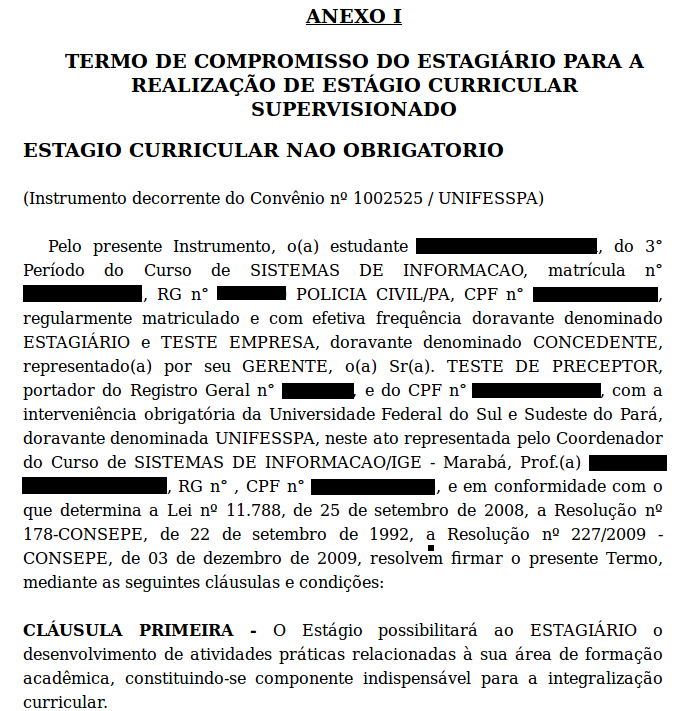
Passo 4
- Obs.: Esta função não está disponível para o Docente (Orientador).
A opção “Cancelar Estágio” (Figura 1), apresenta uma nova página:
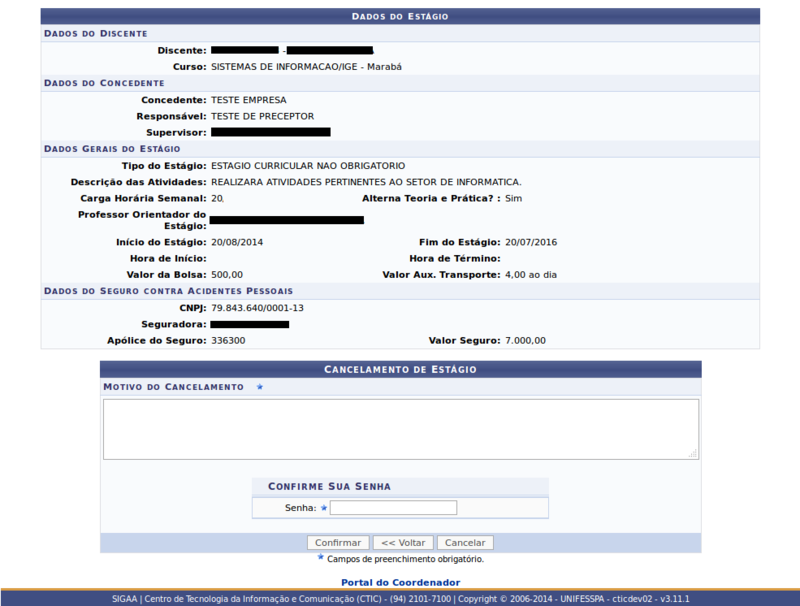
Nesta página são apresentadas informações sobre o Estágio (Discente, Concedente, Estágio, Seguradora). Para cancelar o Estágio, o Usuário deverá informar o Motivo do Cancelamento e sua senha do Sistema.
O Usuário pode:
- Opção “Confirmar”: após o preenchimento das informações obrigatórias, efetivar o cancelamento do Estágio;
- Opção “<< Voltar”: para retornar a página anterior (Figura 1);
- Opção “Cancelar”: cancela a operação e retorna para a Página Inicial do Portal.
Passo 5
- Obs.: Esta função está disponível para o Discente, Orientador (Docente) e o Supervisor (Preceptor).

O Preenchimento de Relatórios estará disponível ao final do Estágio, ou quando o Estágio é cancelado, ou Periodicamente (determinado em meses pelo sistema). O Usuário deverá clicar no estágio que deseja preencher, esta opção surgirá no Menu (Figura 1).
Ao clicar em algum dos Relatórios da figura acima, uma nova página contendo as informações do Estágio será apresentada e mais abaixo as perguntas:
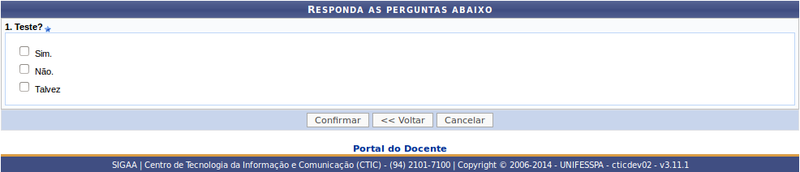
O Usuário deverá responder as perguntas e clicar na opção “Confirmar” para efetivar a operação, “<< Voltar” para retornar a página anterior (Figura 1) ou “Cancelar” para cancelar a operação e retornar a Página Inicial do Portal.
Passo 6
- Para Visualizar os Relatórios e Validá-los, o Usuário deverá clicar na opção “Visualizar Relatórios” (Figura 1). Uma nova página será exibida:
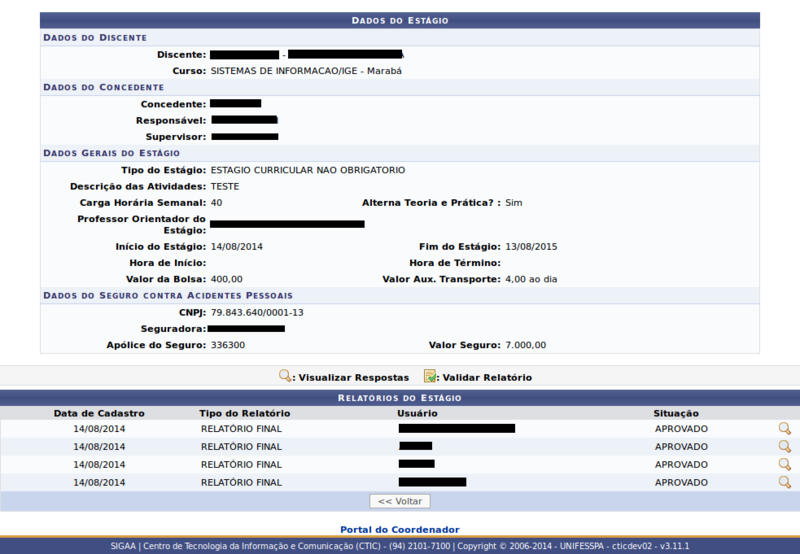
Nesta página são apresentados os Relatórios que já foram preenchidos para o Estágio selecionado, o Usuário deverá clicar na opção “Visualizar Respostas” para ter detalhes das repostas de cada Relatório ou em “Validar Relatório” para concordar com as respostas que foram preenchidas.
Obs.: A validação de Relatórios é de exclusiva responsabilidade do Coordenador de Curso.
Clicar na opção “<< Voltar” retorna para a página anterior (Figura 1).
